前回のSOLIDWORKS操作マニュアルでは
企業やブランドのロゴの 図を挿入する方法 をご紹介いたしました。
記事はこちらから
→ 図面にロゴを挿入する-図_SOLIDWORKS
今回は図面シートフォーマットに、企業やブランドのロゴの
DXFデータをコピーして貼りつける方法 をご紹介いたします。
完成図はこちら

操作方法
ファイル形式がDXFのロゴを挿入します。
まず、AutoCADなどの2D-CADでDXF ファイルを開きます。

コピーして貼りつけたいエンティティ(今回はロゴ)を選択し、クリップボードにコピーをします。
(AutoCADではCOPYCLIPコマンド、ショートカットキーは、 Ctrl + C です。)
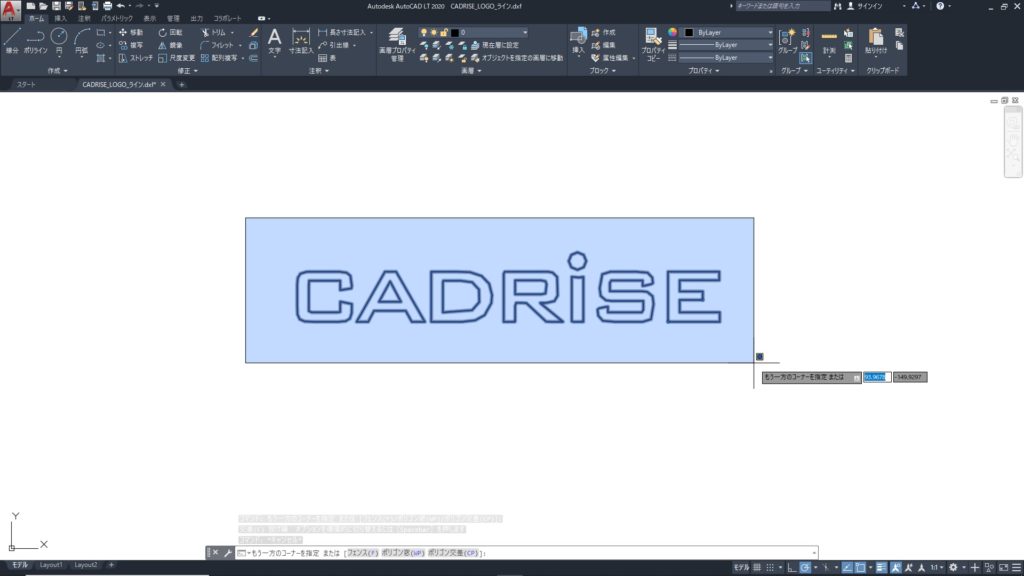
SOLIDWORKSでコピーをしたエンティティ(今回はロゴ)を貼りつけるための
図面ドキュメントを開きます。
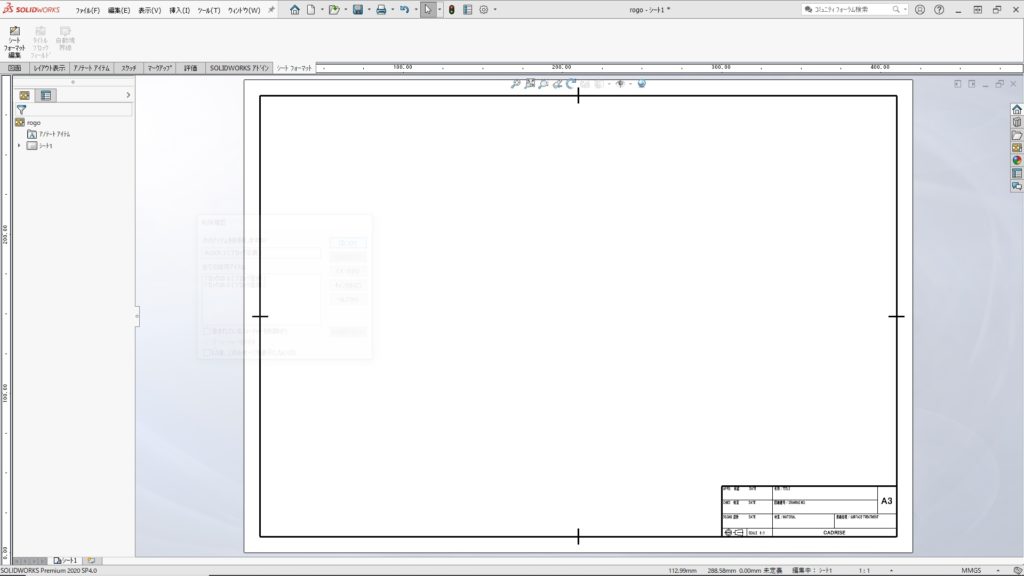
※AutoCAD のDWGまたはDXFファイルは、SOLIDWORKSの
部品、アセンブリ、図面ドキュメントにエンティティをコピー&ペーストできます。
今回は図枠と同じシートフォーマットにロゴを挿入したいため、
シートフォーマットタブから「シートフォーマット編集」をクリックし、
シートフォーマットの編集に入ります。

メニューバー →編集 →ペースト を選択し、貼り付けます。
(ショートカットキーは、 Ctrl + C です。)
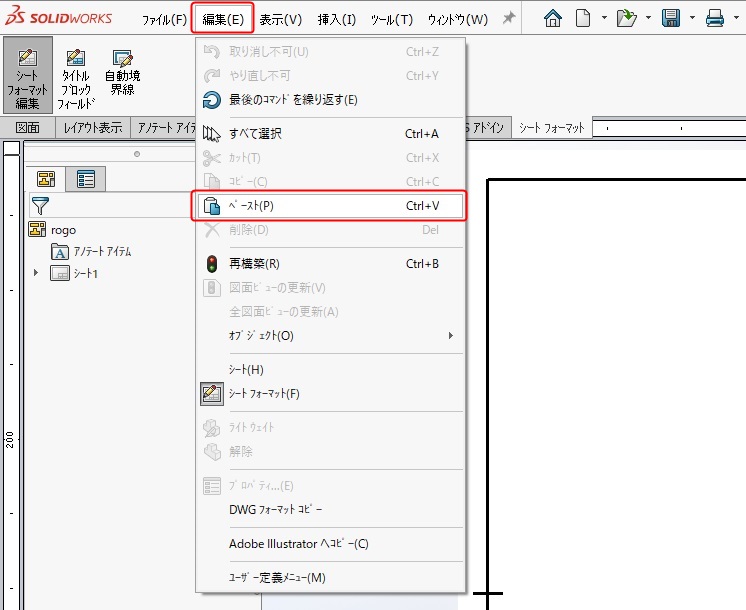
図面上にロゴマークが貼りつきました。
(ロゴはブロックとして貼りつきます。)
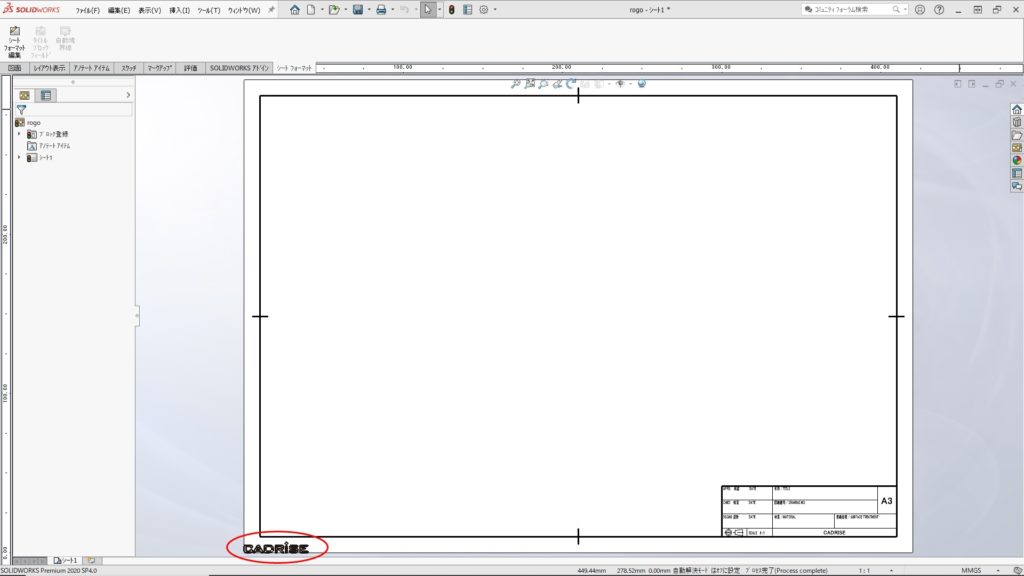
もう一度「シートフォーマット編集」をクリックし、シートフォーマットに編集に入り、

ロゴをドラッグして位置や、
PropertyManagerの パラメータ – ブロックスケール で大きさを変更します。
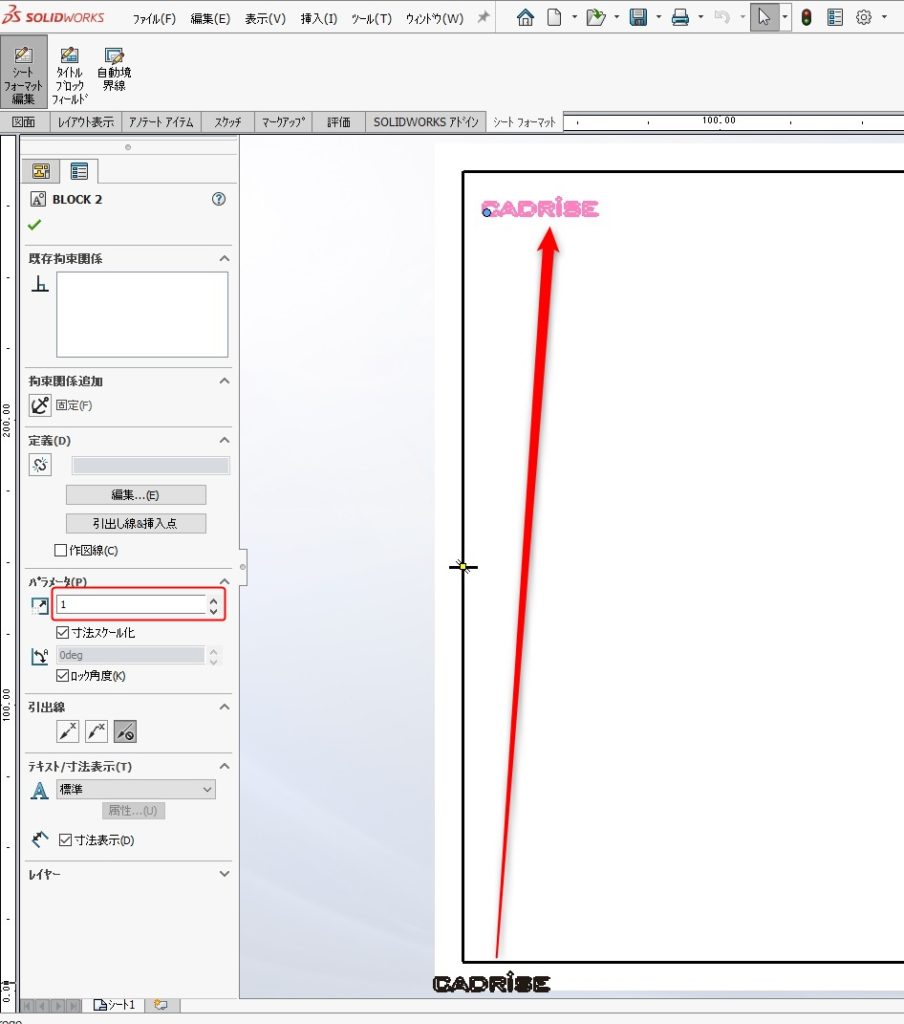
「シートフォーマット編集」をクリックし、シートフォーマット編集を終了します。

ぜひお試しください。




